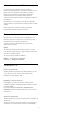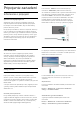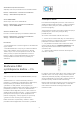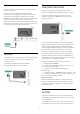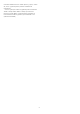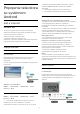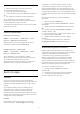User manual
Table Of Contents
- Obsah
- 1 Domovská obrazovka
- 2 Inštalácia
- 3 Diaľkové ovládanie
- 4 Zapínanie a vypínanie
- 5 Inštalácia kanálov
- 6 Kanály
- 7 Pripojenie zariadení
- 8 Bluetooth
- 9 Pripojenie televízora so systémom Android
- 10 Aplikácie
- 11 Zdroje
- 12 Nastavenie
- 13 Videá, fotky, hudba a text
- 14 TV program
- 15 Smartfóny a tablety
- 16 Freeview Play
- 17 Netflix
- 18 Softvér
- 19 Špecifikácie
- 20 Pomoc a podpora
- 21 Bezpečnosť a údržba
- 22 Podmienky používania
- 23 Autorské práva
- 24 Odmietnutie zodpovednosti týkajúce sa služieb a/alebo softvéru poskytovaných tretími stranami
- Index
Vytvorenie pripojenia
1 - Pripojte smerovač k televízoru pomocou
sieťového kábla (kábel Ethernet**).
2 - Uistite sa, že ste smerovač zapli.
3 - Televízor bude neustále vyhľadávať pripojenie k
sieti.
4 - Po úspešnom pripojení sa zobrazí hlásenie.
Ak sa nepodarí vytvoriť pripojenie, môžete
skontrolovať nastavenie funkcie DHCP smerovača.
Funkcia DHCP by mala byť zapnutá.
**Na splnenie predpisov EMC použite tienený kábel
Ethernet FTP kat. 5E.
Sieťové nastavenia
Nastavenie servera proxy
MENU > TV možnosti > Nastavenia > Sieť a
internet > Nastavenie servera proxy.
Zadajte platný názov hostiteľa pre server proxy
manuálne výberom možnosti Manuálne.
Konfigurácia siete – nastavenia IP
MENU > TV možnosti > Nastavenia > Sieť a
internet > Nastavenia IP.
Ak sa nepodarí vytvoriť pripojenie, môžete
skontrolovať nastavenie funkcie DHCP smerovača.
Ak ste pokročilý používateľ a chcete sieť
nakonfigurovať so statickou adresou IP, nastavte
adresu IP televízora na možnosť Statická IP.
9.2
Konto Google
Prihlásiť
Ak chcete využívať všetky možnosti ponúkané
televízorom Philips so systémom Android, môžete sa
prihlásiť do služieb Google pomocou svojho konta
Google.
Po prihlásení môžete hrať svoje obľúbené hry
prostredníctvom telefónu, tabletu a televízora.
Taktiež sa vám na obrazovke televízora budú
zobrazovať odporúčania na videá a hudbu na mieru,
pričom zároveň získate prístup k portálom YouTube,
Google Play a iným aplikáciám.
Prihlásiť
Na prihlásenie do služieb Google na televízore
použite existujúce konto Google. Konto Google
pozostáva z e-mailovej adresy a hesla. Ak ešte
nemáte konto Google, vytvorte si ho pomocou
počítača alebo tabletu (accounts.google.com). Na
hranie hier prostredníctvom obchodu Google Play je
potrebný profil Google+. Ak ste sa neprihlásili počas
prvotnej inštalácie televízora, vždy sa môžete prihlásiť
neskôr.
Ak sa chcete prihlásiť po vykonaní inštalácie
televízora…
1 - Vyberte položku Nastavenia.
2 - Vyberte položku Konto a prihlásenie a stlačte
tlačidlo OK.
3 - Vyberte položku Prihlásenie a stlačte tlačidlo
OK.
4 - Vyberte položku Použiť diaľkový ovládač
a stlačte tlačidlo OK.
5 - Pomocou klávesnice na obrazovke zadajte svoju
e-mailovú adresu a stlačte OK.
6 - Zadajte heslo a stlačením tlačidla OK sa
prihláste.
7 - V prípade potreby opätovným stláčaním
navigačného tlačidla vľavo ponuku zatvorte.
Nastavenia systému Android
Môžete nastaviť alebo zobraziť rôzne nastavenia
a informácie súvisiace so systémom Android. Môžete
zobraziť zoznam aplikácií nainštalovaných
v televízore a nimi využívaný úložný priestor.
Môžete nastaviť klávesnicu na obrazovke alebo
umožniť aplikáciám využívať informácie o vašej
polohe. Objavte rôzne nastavenia systému Android.
Ďalšie informácie o týchto nastaveniach nájdete na
adrese www.support.google.com/androidtv.
Ak chcete tieto nastavenia otvoriť…
1 - Vyberte položku Nastavenia a stlačte
tlačidlo OK.
2 - Objavte rôzne nastavenia systému Android.
3 - V prípade potreby opätovným stláčaním
tlačidla Späť zatvorte ponuku.
30